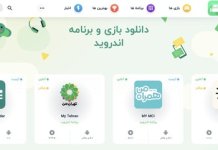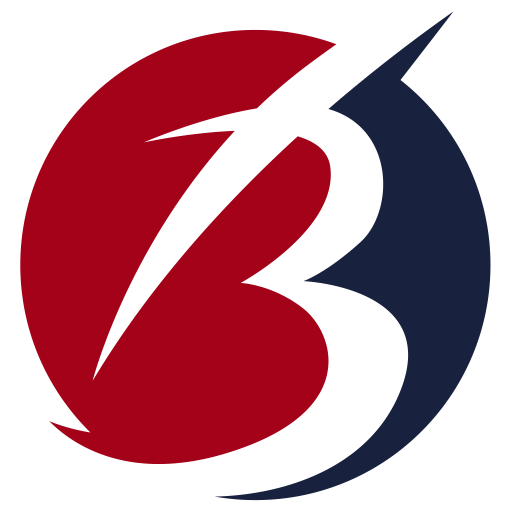این مطلب یک رپورتاژ آگهی است و بازیاتو مسئولیتی در قبال محتوای وبسایت معرفی شده ندارد.
آیا میدانستید که میتوانید از طریق اشتراک Game Pass در کامپیوتر خود به بسیاری از بازیها دسترسی داشته باشید؟ این سرویس اشتراکی، قبلاً انحصاری کنسولهای ایکس باکس بود، بااینحال، مایکروسافت سرویس PC Game Pass را برای تأمین نیازهای کاربران ویندوزی خود نیز معرفی کرد. حال ما در ادامه به معرفی، بررسی و نحوه فعالسازی اشتراک Game Pass در ویندوز 11، خواهیم پرداخت.
با این که این افزونه، بسیار مورد استقبال قرار گرفته است، اما ممکن است دسترسی به بازی بر روی یک کامپیوتر ویندوزی، کمی مشکل باشد؛ زیرا برای شروع به کمی ناوبری نیاز دارد، برخلاف کنسول Xbox که گیمرها میتوانند مستقیماً از بخش Home dashboard به بازیهای ویدئویی دسترسی داشته باشند.
اشتراک گیم پس به شما این امکان را میدهد که به بسیاری از بازیهای درجه یک و برخی از ویژگیهای کاملاً جدید، دسترسی داشته باشید.
اگر بهتازگی شروع به استفاده از Xbox Game Pass در رایانه شخصی ویندوز خود کردهاید و هنوز کار با آن را یاد نگرفتهاید، نگران نباشید. در این مقاله، شما را گامبهگام در جریان فرایند کار قرار خواهیم داد.
اشتراک Xbox Game Pass چیست؟
قبل از اینکه به بررسی و نحوه فعالسازی PC Game Pass بپردازیم، در ابتدا بهتر است بدانیم که اشتراک ایکس باکس گیم پس چیست.
شما با خرید اشتراک Game Pass به صورت ماهانه و با قیمت کم، میتوانید از دسترسی به صدها بازی Xbox لذت ببرید. بسته به طرح Xbox Game Pass که انتخاب میکنید، روی کنسولهای Xbox، رایانه شخصی، دستگاههای تلفن همراه و موارد دیگر بازی کنید.
اشتراک PC Game Pass نیز همان سرویس اشتراک ماهانه مایکروسافت است که کتابخانهای پر از بازی را در اختیار گیمرها، قرار میدهد تا آنها بتوانند با پرداخت هزینه کم به تعداد بیشتری از بازیها بهصورت قانونی دسترسی داشته باشند. سپس آنها را برای بازی دانلود کنند.

Xbox Game Pass سالهاست که بر روی کنسولهای مایکروسافت وجود دارد، اما مدتی است که به کامپیوترهای ویندوزی نیز اضافه شده است. هر دو کاربران ویندوز 11 و ویندوز 10 میتوانند به این سرویس، دسترسی داشته باشند.
شرکت مایکروسافت، لیست بازیهای موجود در PC Game Pass را به صورت ماهانه آپدیت میکند. اگر علاقهمند به بازیهای رایانهای هستید، استفاده از این اشتراک، یک راه عالی برای صرفه جویی در هزینههای شما است؛ به خصوص اگر هر ماه، چند بازی انجام میدهید.
انواع اشتراک گیم پس و قیمت آنها
در ایران به دلیل تحریمها، قادر به خرید اکانت گیم پس بهصورت مستقیم نخواهید بود؛ بنابراین اگر دستگاه شما شرایط سخت افزاری که در بخشهای بالاتر ذکر شد را برآورده میکند، حال باید به سراغ یافتن یک فروشگاه اینترنتی معتبر برای خرید اکانت باشید.
کمپانی Microsoft برای مدت زمان زیادی هزینه خرید اشتراک گیم پس را به قیمت 1 دلار به تازهکارانی که برای اولین بار بود این سرویس را میخریدند، میفروخت که در ایران به «گیم پس یک دلاری» معروف بود. اما جدیداً، این پیشنهاد تبلیغاتی مایکروسافت لغو شده است و این شرکت در حال بررسی برای تبلیغات بازاریابی مختلف برای جذب اعضای جدید است.
اشتراکهای گیم پس انواع مختلفی دارد که PC Game Pass، یکی از موارد است. این اشتراکها عبارتاند از:
- پیسی گیم پس
- ایکس باکس لایو گلد
- گیم پس برای کنسول
- گیم پس آلتیمیت
قیمتها در ایران با توجه به تغییر نرخ ارز، متغیر است؛ بنابراین همانطور که در عکس زیر مشاهده میکنید، قیمت خرید اشتراک PC Game Pass در وب سایت رسمی ایکس باکس حدود 10 دلار، Xbox Live Gold حدود 10 دلار، Game Pass for Console حدود 11 دلار و Game Pass Ultimate حدود 17 دلار در ماه است.

سرویس گیم پس آلتیمیت کاملترین سرویس است که قابلیت دسترسی به بازیها بر روی دستگاههای مختلفی اعم از رایانه ویندوزی، کنسول ایکس باکس و موبایل را دارد.
PC Game Pass در ویندوز 11: ارتقای تجربه گیمینگ به یک سطح جدید
بالاخره مایکروسافت، سرویس Xbox Game Pass را با ورود ویندوز 11 به همراه یک برنامه «ایکسباکس» جدید به رایانه شما میآورد و به شما این امکان را میدهد تا با خرید اشتراک ماهانه به بازیهای محبوب، دسترسی داشته باشید.
سرویس Xbox Game Passپیسی فقط مخصوص ویندوز ۱۱ نیست و حتی اگر کاربر ویندوز ۱۰ هم باشید، میتوانید از این سرویس، استفاده کنید. اگر بخواهید میتوانید از Windows 10 به Windows 11 ارتقا پیدا کنید فقط باید بررسی کنید که آیا میتوانید یا خیر. همانطور که در صفحه خرید ویندوز 11 اورجینال باما سافت آمده است:
«یک آزمایش ساده برای بررسی اینکه آیا سیستم شما میتواند ویندوز 11 را نصب و پشتیبانی کند یا خیر، از طریق برنامه PC Health Check Tool است. با این حال، این آزمایش نشان دهنده حداقل نیازها است؛ نه آنچه برای اجرای روان Windows 11 در سیستم لازم است. از سوی دیگر، ویندوز 11 نیازهای سخت افزاری ویژه دیگری نیز دارد.»
مقایسه اشتراکهای Xbox Game Pass
اگر بخواهیم به صورت اختصاصیتر، دو اشتراک پیسی گیم پس و کنسول گیم پس را با هم مقایسه کنیم، میتوانیم بگوییم که از نظر عملکرد، هر 4 اشتراک Xbox Game Pass بسیار ساده هستند. لایههای اصلی و استاندارد برای کنسول به سادگی، دسترسی به طیف وسیعی از بازیهای ایکس باکس را فراهم میکنند؛ از بازیهای فوقالعاده Halo Infinite و Forza Horizon 5 گرفته تا بازیهای قدیمیتر مانند Skyrim و Destiny 2. همچنین دسترسی روزانه به هر بازی از استودیوی بازیسازی Xbox را خواهید داشت.
Xbox Game Pass PC تقریباً مشابه نسخه کنسول آن است، با این تفاوت که دسترسی به بازیهای کامپیوتری را فراهم میکند. با توجه به ماهیت چند پلتفرمی بسیاری از بازیهای مدرن، این بدان معناست که مشترکین PC همچنان میتوانند Halo Infinite را بازی کنند، اما به بازیهایی که فقط مخصوص کامپیوتر هستند، مانند Death Stranding نیز دسترسی خواهند داشت.
نام Xbox Game Pass Ultimate اصطلاحاً به این دلیل است که تمام موارد بالا را در یک مجموعه، جای میدهد. اما چیزهای بیشتری در این باره وجود دارد. دسترسی EA Play محدود شده است، به این معنی که مشترکین Ultimate میتوانند بازیهایی مانند Mass Effect Legendary Edition، سری Dragon Age، ترکیبی از بازیهای Battlefield و همچنین FIFA و The Sims را بازی کنند.
علاوه بر این، در اشتراک آلتیمیت دسترسی به Xbox Cloud Gaming وجود دارد که در واقع پخش بازی از طریق فضای ابری است. این برنامه به شما اجازه میدهد تا بازیهای ایکسباکس را روی دستگاههای Android، iOS، MacOS، Chrome OS و Windows پخش کنید؛ به شرطی که اینترنت خوبی داشته باشید. با روت شدن برخی از بازیها با کنترلهای لمسی میتوانید بازیهایی مانند Gears 5 را در گوشی خود، بازی کنید.

در وصف قابلیتهای ایکس باکس کلود گیمینگ در وب سایت معتبر و معروف PCmag، آمده است:
پیسی مگ، این قابلیت را این چنین تعریف میکند: «اکنون با پشتیبانی از Xbox Cloud Gaming، میتوانید بسیاری از بازیها را از طریق برنامه Xbox Game Pass در گوشیهای اندرویدی خود استریم کنید؛ این کار را از طریق مرورگر Safari در دستگاههای iOS و Mac، از طریق مرورگر کروم در Chromebook و از طریق Xbox Game Pass و برنامه Xbox در رایانههای ویندوزی و کنسول ایکس باکس میتوانید انجام دهید.»
در جدول زیر نیز خلاصهای از قابلیتهای هر یک از اشتراکها آورده شده است.
| قابلیتها | Game Pass for Console | PC Game Pass | Game Pass Ultimate |
| اجرای بازی روی کنسول | ✔️ | ❌ | ✔️ |
| اجرای بازی روی پی سی | ❌ | ✔️ | ✔️ |
| اجرای بازی روی فضای ابری | ❌ | ❌ | ✔️ |
| اضافه شدن بازیهای جدید | ✔️ | ✔️ | ✔️ |
| عناوین استودیوهای بازیسازی Xbox در همان روز انتشار | ✔️ | ✔️ | ✔️ |
| تخفیفات و معاملات اعضا | ✔️ | ✔️ | ✔️ |
| باز شدن قفل مزایای Riot Games | ✔️ | ✔️ | ✔️ |
| هدیههای رایگان شامل محتوای درون بازی و partner offer | ❌ | ❌ | ✔️ |
| دارای اشتراک Gold | ❌ | ❌ | ✔️ |
نکته: Xbox Live Gold شامل بازیهای کنسول آنلاین چندنفره یا به اصطلاح مولتی پلیر است.
آموزش فعالسازی اشتراک Game Pass بر روی ویندوز 11 و کنسول
گیمرها دو روش برای فعال کردن اشتراک گیم پس خود بر روی پیسی دارند. این دو روش شامل موارد زیر است:
- استفاده از برنامه Xbox
- استفاده از Microsoft Store
در ادامه به آموزش هر یک از روشهای فعالسازی اشتراک Game Pass بر روی ویندوز 11، خواهیم پرداخت.
1. استفاده از برنامه Xbox
استفاده از برنامه Xbox، یک راه ساده و سریع برای دسترسی به بازیهای گیم پس است؛ در واقع میتوان گفت که بهترین گزینه است. این روند بسیار ساده است که در مراحل آن در زیر، آموزش داده شده است:
- در نوار جستجو Microsoft Store را سرچ کنید و بر روی نتیجه، کلیک کنید.
- برنامه Xbox را از مایکروسافت استور دانلود کنید.

- در مرحله بعد، وارد Microsoft Account خود شوید و در آنجا میتوانید تمام بازیهای Game Pass موجود در آن ماه را مشاهده کنید.

- سپس میتوانید تمام بازیهای مورد نظر خود را انتخاب و دانلود کنید (شما میتوانید به صورت مستقیم از برنامه Xbox یا میانبر ایجاد شده در طول فرایند نصب، به بازیها دسترسی داشته باشید).
2. استفاده از Microsoft Store
اگر بنا به هر دلیلی نمیتوانید از طریق برنامه Xbox به بازیها دسترسی پیدا کنید، میتوانید به جای آن از مایکروسافت استور استفاده کنید. شما میتوانید به صورت مستقیم به تمام بازیهای کامپیوتری موجود در Game Pass از طریق فروشگاه مایکروسافت، دسترسی داشته باشید. برای دسترسی، مراحل زیر را دنبال کنید:
توجه: شما در مایکروسافت استور علاوه بر اینکه میتوانید برنامهها و فیلمها را پیدا کنید، بلکه بازیها را نیز میتوانید در آنجا پیدا کنید.
در ادامه مراحلی که باید انجام دهید، آورده شده است:
- Microsoft Store را باز کنید.

- روی دکمه منو در قسمت پایین سمت چپ صفحه اصلی مایکروسافت استور کلیک کرده و سپس Library را انتخاب کنید تا همه برنامههای نصب شده در کامپیوتر خود را ببینید.
- شما میتوانید از فیلتر بالای صفحه برای اصلاح لیست خود استفاده کنید تا فقط بازیها را نمایش دهد.

- توجه: برخلاف برنامه Xbox که در آن دسترسی به بازیها آسان است، رمزگشایی بازیهایی که از طریق اشتراک PC Game Pass خود در Microsoft Store دانلود کردهاید، سخت است. همچنین این لیست دارای برخی بازیهای مخصوص کنسول Xbox است که غربال کردن آن را دشوارتر میکند.
نکتهای که باید در اینجا به شما بگوییم این است که به دلیل وجود تحریمها در ایران، نمیتوانید وارد اشتراک گیم پس خود شوید؛ بنابراین شما برای ورود به این اشتراک، نیاز به تغییر DNS دارید؛ برای وارد کردن دیاناس جدید، کافی است مراحل زیر را دنبال کنید:
- وارد « Settings » شوید.
- بر روی گزینه « Network Settings »، کلیک کنید.
- بر روی گزینه « Advance Settings » کلیک کنید.
- به بخش « DNS Settings » بروید.
- گزینه « Manually » را انتخاب کرده و سپس DNS خود را در فیلد مشخص شده، وارد کنید.
ردیم و وارد کردن اشتراک گیم پس بر روی Windows 11 و کنسول
برای redeem و وارد کردن اشتراک گیم پس خود بر روی دستگاههای ویندوزی، میتوانید از طریق مراحل زیر اقدام نمایید:
- در یک دستگاه ویندوز ۱۰ یا ویندوز ۱۱ میتوانید با رفتن به مایکروسافت استور در منوی استارت، کدی را دریافت کنید.
- سپس گزینه « See more » را در منوی سه نقطه توسط کادر جستجو انتخاب کنید.
- از آنجا « Restart a code » را انتخاب کنید.
- سپس کدی که دارید را وارد کنید و روی « Restart » کلیک کنید.
همچنین میتوانید این کار را از طریق برنامه ایکس باکس انجام دهید.
- برنامه Xbox را باز کنید.
- وارد Gamerpic شوید (در گوشه سمت راست بالای برنامه، یافت میشود).
- سپس وارد Settings شوید.
- دکمه Redeem را انتخاب کنید.
- از آنجا کد 25 رقمی را وارد کنید و دستورالعملهای آن را دنبال کنید.
پس از راهاندازی روی یک دستگاه، اشتراک Xbox Game Pass شما به اکانت مایکروسافت شما متصل خواهد شد؛ بنابراین هر دستگاه سازگار که با آن حساب وارد شوید، اشتراک Game Pass شما نیز بر روی آن فعال میشود.
برای ردیم کردن بر روی کنسول ایکس باکس وان، سری اس و سری ایکس مراحل زیر را دنبال کنید:
- در صفحه اصلی، وارد برنامه « Store » شوید.
- اگر نمیتوانید آن را پیدا کنید، به « My games & apps » بروید. سپس «Apps» را انتخاب کنید و برنامه « Store » را انتخاب کنید.
- پس از وارد شدن به آن، دکمه « View » را در کنترلر Xbox Wireless فشار دهید یا مکان نما را به سمت چپ حرکت دهید تا منوی کناری باز شود.
- گزینه « Redeem » را انتخاب کنید.
- سپس باید کد را وارد کنید – نیازی به نگرانی در مورد خط تیرهها نیست؛ زیرا این موارد، مورد توجه قرار میگیرند – و سپس دستورات را دنبال کنید.
چگونه از ایکس باکس گیم پس در Windows 11 استفاده کنیم؟
برای استفاده از Xbox Game Pass در ویندوز 11، ابتدا باید Game Pass را خریداری کنید. میتوانید این اشتراک را از طریق وبسایتهای معتبر داخلی خریداری کنید.
بعد از اینکه اشتراک را خریداری کردید، شما به بیش از صد بازی، از جمله برخی از بازیهای خاطره انگیز قدیمی و همچنین جدیدترین آنها، دسترسی خواهید داشت.
همه بازیهای موجود را میتوانید بدون پرداخت هیچ هزینه دیگری دانلود و بازی کنید؛ البته تا زمانی که اشتراک ماهیانه خود را تمدید کنید.
برای اجرای بازیها باید از برنامه جدید «Xbox» که با ویندوز 11 ارائه میشود، استفاده کنید یا میتوانید نسخه بتا برنامه را از وب سایت Microsoft، دانلود کنید.

هنگامی که برنامه Xbox را راهاندازی کردید، بازی که میخواهید اجرا کنید را انتخاب و آن را دانلود کنید؛ سپس میتوانید بلافاصله بازی را شروع کنید. کل فرایند این سرویس، فوقالعاده راحت است؛ چرا که با هزینهای اندک، به کتابخانه بزرگی از بازیها دسترسی خواهید داشت.
مزایا و معایب خرید اشتراک پیسی گیم پس چیست؟
استفاده از اشتراک پیسی گیم پس نیز همانند هر چیز دیگری در دنیا، مزایا و معایب خودش را دارد. برخی از مزایای اشتراک PC Game Pass شامل موارد زیر است:
- دسترسی به صدها بازی کامپیوتری باکیفیت بالا
- اضافه شدن همیشگی بازیهای جدید
- عناوین بازیهای Xbox هنگام عرضه
- تخفیفات و معاملات منحصربهفرد اعضا
- عضویت رایگان EA Play در پیسی
- باز شدن قفل Riot Games
- بزرگترین جامعه گیمرها در پیشرفتهترین شبکه مولتی پلیر
برخی از معایب اشتراک PC Game Pass، عبارتاند از:
- بازیهای ابری هنوز در مرحله بتا هستند.
- زمانی که اشتراک شما به پایان میرسد، فایلهای سیو قفل میشوند تا زمانی که اشتراک خود را تمدید کنید.
- فایلهای دادههای بازی، غیر قابل دسترسی هستند.
- ممکن است فایلهای پیکربندی، غیرقابلدسترس باشند یا نام متفاوتی داشته باشند.
اگر بخواهیم برای مزایا و معایب اشتراک گیم پس جمع بندی کنیم، میتوانیم بگوییم آنقدر مزایای این اشتراک بسیار و مفید است که میتوان از این معایب جزئی چشمپوشی کرد.
الزامات سخت افزاری مورد نیاز برای استفاده از اشتراک پیسی گیم پس
شایان ذکر است که کامپیوتر شما برای دسترسی به سرویس اشتراک پیسی گیم پس مایکروسافت باید الزامات سیستمی ذکر شده در زیر را برآورده کند.
| الزامات | حداقل نیازها |
| سیستم عامل | ویندوز 11 و 10، نسخه 22H1 یا بالاتر |
| پردازنده | اینتل Core i5؛ AMD Ryzen 5. چهار هستهای یا بالاتر |
| پردازنده گرافیکی | Nvidia GTX 1050؛ AMD Radeon RX 560 |
| حافظه | 8 گیگابایت رم، 3 گیگابایت VRAM |
| فضای ذخیره سازی | 150 گیگابایت |
| DirectX | DirectX 12 API |
| صفحه نمایش | 1080 پیکسل |
در نظر داشته باشید که این شرایط میتواند بسته به بازی که میخواهید اجرا کنید، تغییر کند و برخی از بازیهای سطح بالا به قدرت سخت افزاری بیشتری نیاز خواهند داشت.
چه بازیهایی در Xbox Game Pass برای PC در دسترس هستند؟
به گفته مایکروسافت، شما با خرید Xbox Game Pass for PC میتوانید به بیش از 100 بازی رایانهای از تمام ژانرها باکیفیت بالا، دسترسی داشته باشید؛ از بازیهای شوتر اولشخص گرفته تا بازیهای استراتژیک و حتی برخی از بازیهای قدیمیتر.

در اینجا به چند نمونه از بهترین بازیهای گیم پس برای PC، اشاره خواهیم کرد:
- Battlefield، Titanfall، Wolfenstein، Halo و سری Gears of War
- سری Age of Empires و Crusader Kinds III
- No Man’s Sky
- سری Need for Speed و بازیهای DiRT 5، Forza Horizon
- The Elder Scrolls III و IV، Final Fantasy VII، X-X2، XV، Dragon Age و سری Mass Effect
- سری Ori
- FIFA و سری Madden
- The Sims 3 و 4
- Minecraft
- Psychonauts
- Cities: Skylines
اینها فقط برخی از بازیهایی هستند که میتوانید آنها را از طریق اشتراک ایکس باکس گیم پس برای رایانه شخصی خود دریافت کنید.
نکته: به خاطر داشته باشید که لیست بازیها تغییر خواهد کرد؛ بنابراین ممکن است برخی از بازیها فقط برای مدت محدودی در دسترس باشند.
جمعبندی
اگر پیسی گیم پس را تهیه کردهاید، باید بدانید که دسترسی به بازیها از طریق برنامه Xbox بسیار سادهتر از تلاش برای یافتن مستقیم آنها از طریق مایکروسافت استور است. علاوه بر این بهتر است در نظر داشته باشید که اخیراً اپلیکیشن ایکس باکس برای بهبود تجربه گیم پلی، آپدیت شده است. اکنون با ویژگیهای جالبی مانند کشف بهتر بازی، پرش به عقب و موارد دیگر همراه است.
برنامه Xbox دارای یک مجموعه بازی جدید به نام Trending است که آن را برای شناسایی بهتر بازیها ارائه میدهد. این مجموعه به شما کمک میکند تا 10 بازی برتر منطقه خود را شناسایی کنید.
خوشبختانه در حال حاضر میتوانید به بازیهای PC Game Pass بر روی کامپیوتر ویندوزی خود، دسترسی داشته باشید؛ در نتیجه این اشتراک یک سرویس ضروری برای طرفداران ایکس باکس، به حساب میآید.
Xbox Game Pass Ultimate یکی از بهترین معاملات در زمینه بازی است، زیرا یک کتابخانه بازی فوقالعاده، شامل تمام نسخههای اصلی مایکروسافت در روز راهاندازی، و چندین مزیت دیگر را ارائه میدهد.
ایکس باکس گیم پس یکی از بهترین گزینهها در زمینه بازیهای کامپیوتری است؛ چرا که یک مجموعه بزرگی از بازیهای فوقالعاده را ارائه میدهد.
این اشتراک نه تنها برای بازیهای کامپیوتری ارزشمند است؛ بلکه اگر گیمری هستید که فقط بر روی کنسول Xbox بازی میکنید نیز بسیار برایتان مفید خواهد بود.
در صورتی که بازی آنلاین انجام میدهید، به اشتراک Xbox Live Gold نیاز دارید. قیمت اشتراک Xbox Game Pass Ultimate دو برابر است، اما ارزش بازیهایی که با خرید آن میتوانید انجام دهید کنید و نحوه اجرای آنها، به این افزایش قیمت میارزد.
این مطلب یک رپورتاژ آگهی است و بازیاتو مسئولیتی در قبال محتوای وبسایت معرفی شده ندارد.